Sistēmas sadaļas (2021.-2027.): Atšķirības starp versijām
Sadaļa "Sistēmas sadaļas" labota sakarā ar izmaiņām sadaļās "Mani projekti" un "Projekta iesniegumi" |
|||
| (15 starpversijas, ko saglabājuši 3 lietotāji, nav parādīta) | |||
| 9. rindiņa: | 9. rindiņa: | ||
<center> | <center> | ||
{| class="infobox" width="1450" | {| class="infobox" width="1450" | ||
| | | style="background:#003366" align="center" |<span style="color:white">'''Piekļuves ceļš'''</span> | ||
|- | |- | ||
|<span style="color:black"> <center>''' | |<span style="color:black"> <center>'''Sākumlapa'''</center> </span> | ||
|} | |} | ||
</center> | </center> | ||
[[Attēls: | [[Attēls:Sakl.png|thumb|690x690px|Sākumlapa]] | ||
Pieslēdzoties sistēmai uzreiz tiek attēlota sadaļa | Pieslēdzoties sistēmai uzreiz tiek attēlota sadaļa Sākumlapa, kas sastāv no divām tabulām: | ||
* '''Parakstīšana''' - tabulā tiek attēloti visi projekti, kuros lietotājam ir jāparaksta PI līgums. Tabula tiek attēlota lietotājam tikai tad, ja ir vismaz viens projekts, kurā šim lietotājam jāparaksta līgums. Katra projekta rinda ir kā saite uz attiecīgā projekta līguma parakstīšanas formu. Vairāk par līguma parakstīšanu ir aprakstīts sadaļā "[[Projektu iesniegšana (2021.-2027.)#PI kopsavilkums|'''PI kopsavilkums''']]". | |||
* '''Projekti''' '''-''' tabulā tiek attēloti visi lietotājam pieejamie projekti. Katra projekta rinda ir kā saite uz attiecīgo projektu. | |||
==Mani projekti== | |||
== Mani projekti== | |||
<center> | <center> | ||
{| class="infobox" width="1450" | {| class="infobox" width="1450" | ||
| | | style="background:#003366" align="center" |<span style="color:white">'''Piekļuves ceļš'''</span> | ||
|- | |- | ||
|<span style="color:black"> <center>'''Projekti → Mani projekti'''</center> </span> | |<span style="color:black"> <center>'''Projekti → Mani projekti'''</center> </span> | ||
| 38. rindiņa: | 33. rindiņa: | ||
Lietotājam pieejamo projektu saraksts, kuri ir statusos: | Lietotājam pieejamo projektu saraksts, kuri ir statusos: | ||
* Līgums; | *Līgums; | ||
* Pārtraukts; | *Pārtraukts; | ||
* Pārtraukts pēcuzraudzības periodā; | *Pārtraukts pēcuzraudzības periodā; | ||
* Pabeigts; | *Pabeigts; | ||
Informācija par katru projektu tiek attēlota atsevišķa bloka veidā. Lai apskatītu vai labotu konkrētu projekta iesniegumu vai jau iesniegtu projektu, jānoklikšķina uz attiecīgā projekta bloka. | Informācija par katru projektu tiek attēlota atsevišķa bloka veidā. Lai apskatītu vai labotu konkrētu projekta iesniegumu vai jau iesniegtu projektu, jānoklikšķina uz attiecīgā projekta bloka. | ||
| 60. rindiņa: | 46. rindiņa: | ||
|- | |- | ||
|'''Numurs''' | |'''Numurs''' | ||
| tiek attēlots projekta numurs. Projekta iesniegumiem (statuss ''Sagatavošanā'') netiek piešķirts numurs. Numurs tiek piešķirts tikai tiem iesniegumiem, kas jau ir iesniegti un ir uzsākta to tālāka apstrādes procedūra. | |tiek attēlots projekta numurs. Projekta iesniegumiem (statuss ''Sagatavošanā'') netiek piešķirts numurs. Numurs tiek piešķirts tikai tiem iesniegumiem, kas jau ir iesniegti un ir uzsākta to tālāka apstrādes procedūra. | ||
|- | |- | ||
|'''Statuss''' | |'''Statuss''' | ||
|tiek attēlots projekta statuss. Ir iespējami šādi statusi: | |tiek attēlots projekta statuss. Ir iespējami šādi statusi: | ||
| 74. rindiņa: | 60. rindiņa: | ||
*'''Pārtraukts uzraudzības periodā''' – projekts tika pārtraukts uzraudzības periodā. | *'''Pārtraukts uzraudzības periodā''' – projekts tika pārtraukts uzraudzības periodā. | ||
|- | |- | ||
|'''Iesniedzējs''' | |'''Iesniedzējs''' | ||
|tiek attēlots projekta iesniedzēja nosaukums. Projekta iesniedzēja nosaukumu norāda neizmantojot saīsinājumus, t.i. pilno nosaukumu. | |tiek attēlots projekta iesniedzēja nosaukums. Projekta iesniedzēja nosaukumu norāda neizmantojot saīsinājumus, t.i. pilno nosaukumu. | ||
|- | |- | ||
| 84. rindiņa: | 70. rindiņa: | ||
|- | |- | ||
|'''Projekta kopējās izmaksas EUR''' | |'''Projekta kopējās izmaksas EUR''' | ||
|tiek attēlotas projekta kopējās izmaksas | |tiek attēlotas projekta kopējās izmaksas | ||
|} | |} | ||
==Projektu iesniegumi== | ==Projektu iesniegumi== | ||
<center> | <center> | ||
{| class="infobox" width="1450" | {| class="infobox" width="1450" | ||
| | | style="background:#003366" align="center" |<span style="color:white">'''Piekļuves ceļš'''</span> | ||
|- | |- | ||
|<span style="color:black"> <center>'''Projekti → Projektu iesniegumi'''</center> </span> | |<span style="color:black"> <center>'''Projekti → Projektu iesniegumi'''</center> </span> | ||
| 97. rindiņa: | 83. rindiņa: | ||
Lietotājam pieejamo projektu saraksts, kuri ir statusos: | Lietotājam pieejamo projektu saraksts, kuri ir statusos: | ||
* Sagatavošanā; | *Sagatavošanā; | ||
* Iesniegts; | *Iesniegts; | ||
* Precizēšanā; | *Precizēšanā; | ||
* Atsaukts; | *Atsaukts; | ||
* Noraidīts; | *Noraidīts; | ||
* Pārsūdzēts/Apstrīdēts; | *Pārsūdzēts/Apstrīdēts; | ||
* Apstiprināts; | *Apstiprināts; | ||
* Apstiprināts ar nosacījumu; | *Apstiprināts ar nosacījumu; | ||
* Iesniegti precizējumi. | *Iesniegti precizējumi. | ||
Informācija par katru projektu tiek attēlota atsevišķa bloka veidā. Lai apskatītu vai labotu konkrētu projekta iesniegumu vai jau iesniegtu projektu, jānoklikšķina uz attiecīgā projekta bloka. | Informācija par katru projektu tiek attēlota atsevišķa bloka veidā. Lai apskatītu vai labotu konkrētu projekta iesniegumu vai jau iesniegtu projektu, jānoklikšķina uz attiecīgā projekta bloka. | ||
| 115. rindiņa: | 101. rindiņa: | ||
|- | |- | ||
|'''Numurs''' | |'''Numurs''' | ||
| tiek attēlots projekta numurs. Projekta iesniegumiem (statuss ''Sagatavošanā'') netiek piešķirts numurs. Numurs tiek piešķirts tikai tiem iesniegumiem, kas jau ir iesniegti un ir uzsākta to tālāka apstrādes procedūra. | |tiek attēlots projekta numurs. Projekta iesniegumiem (statuss ''Sagatavošanā'') netiek piešķirts numurs. Numurs tiek piešķirts tikai tiem iesniegumiem, kas jau ir iesniegti un ir uzsākta to tālāka apstrādes procedūra. | ||
|- | |- | ||
|'''Statuss''' | |'''Statuss''' | ||
|tiek attēlots projekta statuss. Ir iespējami šādi statusi: | |tiek attēlots projekta statuss. Ir iespējami šādi statusi: | ||
*'''Sagatavošanā''' – projekta iesniegums vēl nav iesniegts CFLA un tā dati ir labojami; | * '''Sagatavošanā''' – projekta iesniegums vēl nav iesniegts CFLA un tā dati ir labojami; | ||
*'''Iesniegts''' – projekta iesniegums iesniegts un vairāk nav labojams; | * '''Iesniegts''' – projekta iesniegums iesniegts un vairāk nav labojams; | ||
*'''Apstiprināts''' – CFLA ir apstiprinājusi projekta iesniegumu; | * '''Apstiprināts''' – CFLA ir apstiprinājusi projekta iesniegumu; | ||
*'''Apstiprināts ar nosacījumu''' – projekta iesniegums ir apstiprināts ar nosacījumu; | *'''Apstiprināts ar nosacījumu''' – projekta iesniegums ir apstiprināts ar nosacījumu; | ||
*'''Noraidīts''' – CFLA ir noraidījusi projekta iesniegumu; | * '''Noraidīts''' – CFLA ir noraidījusi projekta iesniegumu; | ||
*'''Līgums''' – ir parakstīts līgums starp CFLA un finansējuma saņēmēju par projekta | *'''Līgums''' – ir parakstīts līgums starp CFLA un finansējuma saņēmēju par projekta īstenošanu; | ||
*'''Pārtraukts''' – | *'''Pārtraukts''' – projekta īstenošana tika pārtraukta pēc līguma parakstīšanas; | ||
*'''Pārtraukts uzraudzības periodā''' – projekts tika pārtraukts uzraudzības periodā. | *'''Pārtraukts uzraudzības periodā''' – projekts tika pārtraukts tā uzraudzības periodā. | ||
|- | |- | ||
|'''Iesniedzējs''' | |'''Iesniedzējs''' | ||
|tiek attēlots projekta iesniedzēja nosaukums. Projekta iesniedzēja nosaukumu norāda neizmantojot saīsinājumus, t.i. pilno nosaukumu. | |tiek attēlots projekta iesniedzēja nosaukums. | ||
Projekta iesniedzēja nosaukumu norāda neizmantojot saīsinājumus, t.i. pilno nosaukumu. | |||
|- | |- | ||
|'''Nosaukums''' | |'''Nosaukums''' | ||
|tiek attēlots lietotāja piešķirtais projekta nosaukums | | tiek attēlots lietotāja piešķirtais projekta nosaukums | ||
|- | |- | ||
|'''Projekta īstenošanas termiņš''' | |'''Projekta īstenošanas termiņš''' | ||
|tiek attēlots projekta sākuma un beigu datums (tiek attēlots tikai no projekta statusa ''Apstiprināts)'' | |tiek attēlots projekta sākuma un beigu datums (tiek attēlots tikai no projekta statusa ''Apstiprināts)'' | ||
|- | |- | ||
|'''Projekta kopējās izmaksas EUR''' | |'''Projekta kopējās izmaksas EUR''' | ||
|tiek attēlotas projekta kopējās izmaksas | |tiek attēlotas projekta kopējās izmaksas | ||
|} | |} | ||
== | ==2021 - 2027 pieejamās atlases== | ||
<center> | <center> | ||
{| class="infobox" width="1450" | {| class="infobox" width="1450" | ||
| | | style="background:#003366" align="center" |<span style="color:white">'''Piekļuves ceļš'''</span> | ||
|- | |- | ||
|<span style="color:black"> <center>'''Projekti → | |<span style="color:black"> <center>'''Projekti → 2021 - 2027 pieejamās atlases'''</center> </span> | ||
|} | |} | ||
</center> | </center> | ||
Katra atlase tiek attēlota bloka veidā, kurā ir iekļauta sekojoša informācija: | [[Attēls:Atlases.png|thumb|674x674px|Atlašu saraksts]] | ||
Nospiežot uz kreisās izvēlnes sadaļas '''"2021 - 2027 Pieejamās atlases"''', tiks atvērts 21-27 sistēmas moduļa atlašu saraksts, kurās var iesniegt pieteikumus. | |||
Tas ir saraksts ar tajā brīdī aktuālajiem SAM un kārtām, kurās ir izsludināta projektu iesniegšana. | |||
Katra atlase tiek attēlota bloka veidā, kurā ir iekļauta sekojoša informācija: | |||
*SAM/kārtas nosaukums; | *SAM/kārtas nosaukums; | ||
| 161. rindiņa: | 151. rindiņa: | ||
*saite uz detalizētu atlases aprakstu "Vairāk par atlasi". | *saite uz detalizētu atlases aprakstu "Vairāk par atlasi". | ||
Izvēloties nepieciešamo atlasi, ir jāspiež poga <Izveidot projekta iesniegumu>. | Izvēloties nepieciešamo atlasi, ir jāspiež poga <Izveidot projekta iesniegumu>.<br> | ||
<br> | |||
<br> | |||
<br> | |||
<br> | |||
==AF pieejamās atlases== | |||
<center> | |||
{| class="infobox" width="1450" | |||
| style="background:#003366" align="center" |<span style="color:white">'''Piekļuves ceļš'''</span> | |||
|- | |||
|<span style="color:black"> <center>'''Projekti → AF pieejamās atlases'''</center> </span> | |||
|} | |||
</center> | |||
Nospiežot uz kreisās izvēlnes sadaļas '''"AF Pieejamās atlases"''', tiks atvērts AF sistēmas moduļa atlašu saraksts, kurās var iesniegt pieteikumus. | |||
== Ziņojumu dēlis== | Plašāk par AF projektu iesniegšanu ir aprakstīts Atveseļošanas fonda rokasgrāmatā "[[Atveseļošanas fonds (Recovery and Resilience Facility)|'''Atveseļošanas fonds (Recovery and Resilience Facility)''']]". | ||
==Ziņojumu dēlis (izstrādes procesā)== | |||
<center> | <center> | ||
{| class="infobox" width="1450" | {| class="infobox" width="1450" | ||
| | | style="background:#003366" align="center" |<span style="color:white">'''Piekļuves ceļš'''</span> | ||
|- | |- | ||
|<span style="color:black"> <center>'''Ziņojumu dēlis'''</center> </span> | |<span style="color:black"> <center>'''Ziņojumu dēlis'''</center> </span> | ||
| 181. rindiņa: | 190. rindiņa: | ||
<center> | <center> | ||
{| class="infobox" width="1450" | {| class="infobox" width="1450" | ||
| | | style="background:#003366" align="center" |<span style="color:white">'''Piekļuves ceļš'''</span> | ||
|- | |- | ||
|<span style="color:black"> <center>'''Lietotāju pārvaldība'''</center> </span> | |<span style="color:black"> <center>'''Lietotāju pārvaldība'''</center> </span> | ||
| 198. rindiņa: | 207. rindiņa: | ||
{| class="wikitable" | {| class="wikitable" | ||
!'''Datu lauks''' | !'''Datu lauks''' | ||
!'''Apraksts''' | !'''Apraksts''' | ||
|- | |- | ||
|'''Rādīt tikai nenoraidītos projektus''' | |'''Rādīt tikai nenoraidītos projektus''' | ||
| 204. rindiņa: | 213. rindiņa: | ||
|- | |- | ||
|'''Rādīt tikai aktīvos lietotājus''' | |'''Rādīt tikai aktīvos lietotājus''' | ||
| izvēles lauks, kas nosaka, ka sarakstā ir nepieciešams rādīt tikai tos lietotājus, kuri ir statusā ‘Aktīvs’; | |izvēles lauks, kas nosaka, ka sarakstā ir nepieciešams rādīt tikai tos lietotājus, kuri ir statusā ‘Aktīvs’; | ||
|- | |- | ||
|'''Rādīt lietotājus bez tiesībām''' | |'''Rādīt lietotājus bez tiesībām''' | ||
| 216. rindiņa: | 225. rindiņa: | ||
<center> | <center> | ||
{| class="infobox" width="1450" | {| class="infobox" width="1450" | ||
| | | style="background:#003366" align="center" |<span style="color:white">'''Piekļuves ceļš'''</span> | ||
|- | |- | ||
|<span style="color:black"> <center>'''Lietotāju pārvaldība → <Pievienot jaunu lietotāju>'''</center> </span> | |<span style="color:black"> <center>'''Lietotāju pārvaldība → <Pievienot jaunu lietotāju>'''</center> </span> | ||
| 222. rindiņa: | 231. rindiņa: | ||
</center> | </center> | ||
[[Attēls:21- 27 parvaldiba jauns.jpg|thumb|813x813px|Lietotāju pārvaldība - jauna lietotāja pievienošana]] | [[Attēls:21- 27 parvaldiba jauns.jpg|thumb|813x813px|Lietotāju pārvaldība - jauna lietotāja pievienošana]] | ||
Ja lietotājam ir piešķirtas tiesības administrēt citus | Ja lietotājam ir piešķirtas tiesības administrēt citus konkrētā iestādes/organizācijas e-vides lietotājus, tad sadaļā '''Lietotāju pārvaldība''' ir pieejama poga <Pievienot jaunu lietotāju>, kuru nospiežot tiek atvērta forma jauna lietotāja datu ievadei. | ||
Jauna lietotāja pievienošanas formā ir šādi ievadlauki: | Jauna lietotāja pievienošanas formā ir šādi ievadlauki: | ||
{| class="wikitable" | {| class="wikitable" | ||
!'''Datu lauks''' | ! '''Datu lauks''' | ||
!'''Apraksts''' | ! '''Apraksts''' | ||
|- | |- | ||
|'''Lietotāju personas kods''' | |'''Lietotāju personas kods''' | ||
| 235. rindiņa: | 244. rindiņa: | ||
|lauks personas vārda ievadei. Personas vārds tiks izmantots lietotājvārda izveidē; | |lauks personas vārda ievadei. Personas vārds tiks izmantots lietotājvārda izveidē; | ||
|- | |- | ||
| '''Uzvārds''' | |'''Uzvārds''' | ||
|lauks personas uzvārda ievadei. Personas uzvārds tiks izmantots lietotājvārda izveidē; | |lauks personas uzvārda ievadei. Personas uzvārds tiks izmantots lietotājvārda izveidē; | ||
|- | |- | ||
| '''Lietotāja epasts''' | |'''Lietotāja epasts''' | ||
|lauks e-pasta adreses ievadei. | |lauks e-pasta adreses ievadei. | ||
|} | |} | ||
Lietotājvārdu sistēma izveido automātiski no laukos '''Vārds''' un '''Uzvārds''' ievadītajām vērtībām atbilstoši formātam ''vārds.uzvārds'', kuram beigās var tikt pievienots skaitlis gadījumā, ja sistēmā sakritības pēc jau eksistē cits lietotājs ar tādu pašu vārdu un uzvārdu. | Lietotājvārdu sistēma izveido automātiski no laukos '''Vārds''' un '''Uzvārds''' ievadītajām vērtībām atbilstoši formātam ''vārds.uzvārds'', kuram beigās var tikt pievienots skaitlis gadījumā, ja sistēmā sakritības pēc jau eksistē cits lietotājs ar tādu pašu vārdu un uzvārdu. | ||
Pēc veiksmīgas e-vides lietotāja izveidošanas, tiek atvērta lietotāju pārvaldības forma ar lietotāja sarakstu, kurā jaunizveidotā lietotāja ieraksts ir izvērsts griezumā pa tiesībām projektos. | |||
Gadījumā, ja tiek mēģināts izveidot jaunu lietotāju personai, kura jau ir reģistrēta kā finansējuma saņēmēja e-vides lietotājs (personas kods sakrīt), sistēma par to izdod paziņojumu un jaunu lietotāju neizveido, bet esošo pievieno organizācijas sarakstam. | '''Sākotnēji pēc noklusējuma jaunizveidotajam lietotājam nav piešķirtas piekļuves tiesības uz projektiem, t.i., uz visām projekta sadaļām ir uzstādīta vērtība 'Nav tiesību'.''' | ||
Jaunizveidotā lietotāja informācija ar hipersaiti uz sistēmu tiks nosūtīta uz lietotāja pievienošanas formā norādīto e-pasta adresi. Pirmo reizi pieslēdzoties pie sistēmas, lietotājam ir jāizmanto '''Latvija.lv''' autentifikācijas pakalpojumi. | |||
Gadījumā, ja tiek mēģināts izveidot jaunu lietotāju personai, kura jau ir reģistrēta kā finansējuma saņēmēja e-vides lietotājs (personas kods sakrīt), sistēma par to izdod paziņojumu un jaunu lietotāju neizveido, '''bet esošo pievieno organizācijas sarakstam'''. | |||
Gadījumā, ja tiek veidots jauns lietotājs personai, kura jau ir reģistrēta kā e-vides lietotājs (tiek ievadīts jau sistēmā reģistrēts personas kods), bet citam finansējuma saņēmējam, tad sistēma pievienos jau esošo e-vides lietotāju, jaunu lietotāju neizveidojot, tam finansējuma saņēmējam, kura lietotāju pārvaldība šobrīd ir atvērta. Ja šis lietotājs ir bijis bloķēts - pieejas tiesības pie otra finansējuma sniedzēja ir beigušās - šim lietotājam arī turpmāk nebūs tiesību piekļūt pie otrā finansējuma sniedzēja projektiem, taču pie pašreizējā finansējuma sniedzēja, kuram lietotājs tiek pievienots, piekļuves tiesības būs pieejamas atbilstoši nodefinētajām tiesībām.<br /> | Gadījumā, ja tiek veidots jauns lietotājs personai, kura jau ir reģistrēta kā e-vides lietotājs (tiek ievadīts jau sistēmā reģistrēts personas kods), bet citam finansējuma saņēmējam, tad sistēma pievienos jau esošo e-vides lietotāju, jaunu lietotāju neizveidojot, tam finansējuma saņēmējam, kura lietotāju pārvaldība šobrīd ir atvērta. Ja šis lietotājs ir bijis bloķēts - pieejas tiesības pie otra finansējuma sniedzēja ir beigušās - šim lietotājam arī turpmāk nebūs tiesību piekļūt pie otrā finansējuma sniedzēja projektiem, taču pie pašreizējā finansējuma sniedzēja, kuram lietotājs tiek pievienots, piekļuves tiesības būs pieejamas atbilstoši nodefinētajām tiesībām.<br /> | ||
=== E-vides lietotāja tiesību definēšana=== | ===E-vides lietotāja tiesību definēšana=== | ||
<center> | <center> | ||
{| class="infobox" width="1450" | {| class="infobox" width="1450" | ||
| | | style="background:#003366" align="center" |<span style="color:white">'''Piekļuves ceļš'''</span> | ||
|- | |- | ||
|<span style="color:black"> <center>'''Lietotāju pārvaldība → Lietotāja ieraksts / Projekta ieraksts → ikona [[Attēls:21- 27 parvaldiba ikona.jpg|frameless]]'''</center> </span> | |<span style="color:black"> <center>'''Lietotāju pārvaldība → Lietotāja ieraksts / Projekta ieraksts → ikona [[Attēls:21- 27 parvaldiba ikona.jpg|frameless]]'''</center> </span> | ||
|} | |} | ||
</center> | </center> | ||
[[Attēls:21- 27 | [[Attēls:21-27 lietotaja labosana jauns.jpg|thumb|769x769px|Lietotāja veida labošana]] | ||
Lietotājs ar | Lietotājs ar ''Paraksttiesīgās personas'' vai ''Iestādes lietotāju administrators'' veidu var norādīt lietotāja veidu pie katras no izvēlētā lietotāja iestādēm. Lietotāja veida labošanas iespēja ir pieejama lietotāju skatā, noklikšķinot ikonu [[Attēls:21- 27 parvaldiba ikona.jpg|frameless]], lietotāju sarakstā, pie attiecīgā lietotāja ieraksta. | ||
Pēc ikonas [[Attēls:21- 27 parvaldiba ikona.jpg|frameless]]noklikšķināšanas tiks atvērts lietotāja veida labošanas logs, kurš satur tabulu ar sekojošām kolonnām: | Pēc ikonas [[Attēls:21- 27 parvaldiba ikona.jpg|frameless]]noklikšķināšanas tiks atvērts lietotāja veida labošanas logs, kurš satur tabulu ar sekojošām kolonnām: | ||
| 266. rindiņa: | 279. rindiņa: | ||
|- | |- | ||
|'''Organizācija''' | |'''Organizācija''' | ||
|automātiski tiek uzrādīta lietotāja organizācija uz | |automātiski tiek uzrādīta lietotāja organizācija, uz kuru attieksies norādītais lietotāja veids | ||
|- | |- | ||
|'''Lietotāja veids''' | | '''Lietotāja veids''' | ||
|izkrītošā saraksta lauks ar vērtībām: Nav tiesību | |izkrītošā saraksta lauks ar vērtībām: | ||
*Nav tiesību; | |||
*Paraksttiesīgā persona | |||
Ja maina lietotāja veidu uz šo, vai, ja piešķir jaunam lietotājam šādu veidu, tad sistēma prasīs obligāti pievienot pamatojošos dokumentu) pilnvara, rīkojums + nolikums. '''Pilnvarai un rīkojumam jābūt parakstītiem ar drošu elektronisko parakstu''', jo tas mums ļaus pārliecināties, ka persona ir tiesīga parakstīt līgumu par projekta īstenošanu un tiks attēlota līguma parakstu daļā. | |||
*Iestādes administrators; | |||
*Var veidot jaunus projektus. | |||
|- | |- | ||
|'''Projektu izmaiņu e-pasts''' | |'''Projektu izmaiņu e-pasts''' | ||
| 276. rindiņa: | 296. rindiņa: | ||
|'''Tiesības līdz''' | |'''Tiesības līdz''' | ||
|datuma lauks, kurā var norādīt, līdz kuram datumam ir spēkā norādītais lietotāja tiesību veids un piekļuve visiem iestādes projektiem (izņemot loma “Var pievienot projektus” neietekmē tiesības jau izveidotajos projektos). Ja datums ir tukšs, tad tas ir spēkā neierobežotu laiku | |datuma lauks, kurā var norādīt, līdz kuram datumam ir spēkā norādītais lietotāja tiesību veids un piekļuve visiem iestādes projektiem (izņemot loma “Var pievienot projektus” neietekmē tiesības jau izveidotajos projektos). Ja datums ir tukšs, tad tas ir spēkā neierobežotu laiku | ||
|} | |}Zem tabulas atrodas pamatojošo dokumentu pievienošanas forma savērstā veidā "0 pamatojošie dokumenti". | ||
Dokumentu pievienošanas formu ir iespējams izvērst, noklikšķinot uz ikonas [[Attēls:24px-Melna bultina.jpg|frameless]]. Dokumentu failu augšupielāde plašāk ir aprakstīta sadaļā [[Darba uzsākšana KPVIS (2021.-2027.)|"Dokumentu failu augšupielāde"]]. | |||
Ja lietotājs ir nospiedis ikonu [[Attēls:21- 27 parvaldiba ikona.jpg|frameless]] savam ierakstam, labojams ir tikai lauks “Projekta izmaiņu e-pasts”. | |||
[[Attēls:21- 27 parvaldiba labot 1.jpg|thumb|579x579px|Lietotāja tiesību definēšana]] | [[Attēls:21- 27 parvaldiba labot 1.jpg|thumb|579x579px|Lietotāja tiesību definēšana]] | ||
Sadaļā '''Lietotāju pārvaldība''' esošajā lietotāju sarakstā izvēršot attiecīgā lietotāja ierakstu ir iespējams aplūkot lietotājam piešķirtās tiesības uz attiecīgo projektu, kā arī administrēt esošās tiesības pēc nepieciešamības. | Sadaļā '''Lietotāju pārvaldība''' esošajā lietotāju sarakstā izvēršot attiecīgā lietotāja ierakstu ir iespējams aplūkot lietotājam piešķirtās tiesības uz attiecīgo projektu, kā arī administrēt esošās tiesības pēc nepieciešamības. | ||
Ja lietotājam konkrētajā projektā ir tiesības administrēt lietotājus, tad pie attiecīgā lietotāja vai lietotāja projekta ieraksta tiek attēlota ikona [[Attēls:21- 27 parvaldiba ikona.jpg|frameless]], uz | Ja lietotājam konkrētajā projektā ir tiesības administrēt lietotājus, tad pie attiecīgā lietotāja vai lietotāja projekta ieraksta tiek attēlota ikona [[Attēls:21- 27 parvaldiba ikona.jpg|frameless]], noklikšķinot uz attiecīgā lietotāja vārda/uzvārda, tiek atvērta tiesību definēšanas forma. | ||
Lietotāju tiesību definēšanas forma satur šādus ievadlaukus: | Lietotāju tiesību definēšanas '''PROJEKTA LĪMENĪ''' forma satur šādus ievadlaukus: | ||
{| class="wikitable" | {| class="wikitable" | ||
|+ | |+ | ||
!'''Datu lauks''' | !'''Datu lauks''' | ||
!'''Apraksts''' | !'''Apraksts''' | ||
|- | |- | ||
|'''Lietotājs''' | |'''Lietotājs''' | ||
| 300. rindiņa: | 323. rindiņa: | ||
|- | |- | ||
|'''Tiesības LG''' | |'''Tiesības LG''' | ||
| lauks, kas satur vērtības - Nav tiesību, Skatīt, Labot, Apstiprināt. Tiesības tiek definētas projekta sadaļai <b>Līgums un grozījumi</b>; | |lauks, kas satur vērtības - Nav tiesību, Skatīt, Labot, Apstiprināt. Tiesības tiek definētas projekta sadaļai <b>Līgums un grozījumi</b>; | ||
|- | |- | ||
|'''Tiesības MP un DT''' | |'''Tiesības MP un DT''' | ||
|lauks, kas satur vērtības - Nav tiesību, Skatīt, Labot, Apstiprināt. Tiesības tiek definētas projekta sadaļai <b> Maksājuma pieprasījumi </b> un <b> Dalībnieku tabula</b>; | | lauks, kas satur vērtības - Nav tiesību, Skatīt, Labot, Apstiprināt. Tiesības tiek definētas projekta sadaļai <b> Maksājuma pieprasījumi </b> un <b> Dalībnieku tabula</b>; | ||
|- | |- | ||
| '''Tiesības IP''' | |'''Tiesības IP''' | ||
|lauks, kas satur vērtības - Nav tiesību, Skatīt, Labot, Apstiprināt. Tiesības tiek definētas projekta sadaļai <b> Iepirkumu plāns </b>; | |lauks, kas satur vērtības - Nav tiesību, Skatīt, Labot, Apstiprināt. Tiesības tiek definētas projekta sadaļai <b> Iepirkumu plāns </b>; | ||
|- | |- | ||
| 312. rindiņa: | 335. rindiņa: | ||
|- | |- | ||
|'''Tiesības MPIG''' | |'''Tiesības MPIG''' | ||
| lauks, kas satur vērtības - Nav tiesību, Skatīt, Labot, Apstiprināt. Tiesības tiek definētas projekta sadaļai <b> Prognožu plāns </b>; | |lauks, kas satur vērtības - Nav tiesību, Skatīt, Labot, Apstiprināt. Tiesības tiek definētas projekta sadaļai <b> Prognožu plāns </b>; | ||
|- | |- | ||
|'''Tiesības līdz''' | | '''Tiesības līdz''' | ||
|datuma lauks, kur norāda datumu, līdz kuram lietotājam attiecīgās tiesības projektā tiek piešķirtas; | |datuma lauks, kur norāda datumu, līdz kuram lietotājam attiecīgās tiesības projektā tiek piešķirtas; | ||
|- | |- | ||
|'''Projekta izmaiņu epasts''' | |'''Projekta izmaiņu epasts''' | ||
Pašreizējā versija, 2024. gada 15. oktobris, plkst. 06.33
<ATGRIEZTIES UZ SATURA RĀDĪTĀJU
Sistēmas sadaļas
Izmantojot sistēmas augšējo izvēlni ir iespēja doties uz šādām sadaļām – "Sākumlapa", "Projekti" un "Ziņojumu dēlis".
Izmantojot sistēmas kreiso izvēlni ir iespēja doties uz šādām sadaļām – "Mani projekti", "Projektu iesniegumi" un "Pieejamās atlases".
Sākumlapa
| Piekļuves ceļš |
| |
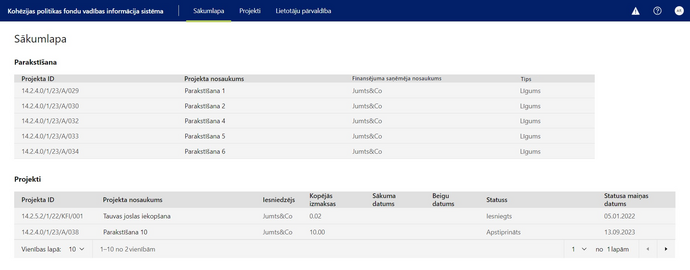
Pieslēdzoties sistēmai uzreiz tiek attēlota sadaļa Sākumlapa, kas sastāv no divām tabulām:
- Parakstīšana - tabulā tiek attēloti visi projekti, kuros lietotājam ir jāparaksta PI līgums. Tabula tiek attēlota lietotājam tikai tad, ja ir vismaz viens projekts, kurā šim lietotājam jāparaksta līgums. Katra projekta rinda ir kā saite uz attiecīgā projekta līguma parakstīšanas formu. Vairāk par līguma parakstīšanu ir aprakstīts sadaļā "PI kopsavilkums".
- Projekti - tabulā tiek attēloti visi lietotājam pieejamie projekti. Katra projekta rinda ir kā saite uz attiecīgo projektu.
Mani projekti
| Piekļuves ceļš |
| |
Lietotājam pieejamo projektu saraksts, kuri ir statusos:
- Līgums;
- Pārtraukts;
- Pārtraukts pēcuzraudzības periodā;
- Pabeigts;
Informācija par katru projektu tiek attēlota atsevišķa bloka veidā. Lai apskatītu vai labotu konkrētu projekta iesniegumu vai jau iesniegtu projektu, jānoklikšķina uz attiecīgā projekta bloka.
Par katru projektu blokā tiek attēlota sekojoša informācija:
| Datu lauks | Paskaidrojums |
|---|---|
| Numurs | tiek attēlots projekta numurs. Projekta iesniegumiem (statuss Sagatavošanā) netiek piešķirts numurs. Numurs tiek piešķirts tikai tiem iesniegumiem, kas jau ir iesniegti un ir uzsākta to tālāka apstrādes procedūra. |
| Statuss | tiek attēlots projekta statuss. Ir iespējami šādi statusi:
|
| Iesniedzējs | tiek attēlots projekta iesniedzēja nosaukums. Projekta iesniedzēja nosaukumu norāda neizmantojot saīsinājumus, t.i. pilno nosaukumu. |
| Nosaukums | tiek attēlots lietotāja piešķirtais projekta nosaukums |
| Projekta īstenošanas termiņš | tiek attēlots projekta sākuma un beigu datums (tiek attēlots tikai no projekta statusa Apstiprināts) |
| Projekta kopējās izmaksas EUR | tiek attēlotas projekta kopējās izmaksas |
Projektu iesniegumi
| Piekļuves ceļš |
| |
Nospiežot uz kreisās izvēlnes sadaļas "Projektu iesniegumi" vai augšējās izvēlnes sadaļas "Projekti", tiks atvērta sadaļa ar atlašu sarakstu, kurās lietotājs gatavo projekta pieteikumu, bet vēl nav noslēgts līgums.
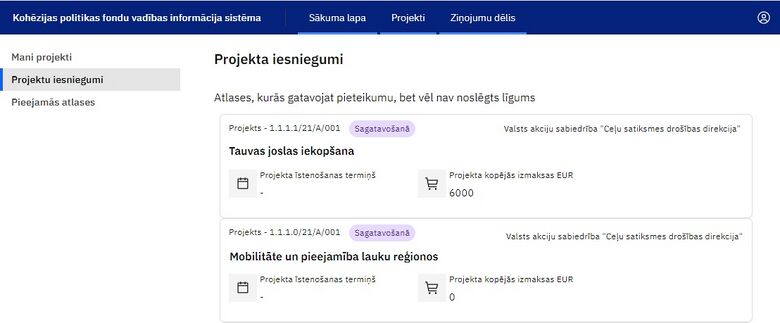
Lietotājam pieejamo projektu saraksts, kuri ir statusos:
- Sagatavošanā;
- Iesniegts;
- Precizēšanā;
- Atsaukts;
- Noraidīts;
- Pārsūdzēts/Apstrīdēts;
- Apstiprināts;
- Apstiprināts ar nosacījumu;
- Iesniegti precizējumi.
Informācija par katru projektu tiek attēlota atsevišķa bloka veidā. Lai apskatītu vai labotu konkrētu projekta iesniegumu vai jau iesniegtu projektu, jānoklikšķina uz attiecīgā projekta bloka.
Par katru projektu blokā tiek attēlota sekojoša informācija:
| Datu lauks | Paskaidrojums |
|---|---|
| Numurs | tiek attēlots projekta numurs. Projekta iesniegumiem (statuss Sagatavošanā) netiek piešķirts numurs. Numurs tiek piešķirts tikai tiem iesniegumiem, kas jau ir iesniegti un ir uzsākta to tālāka apstrādes procedūra. |
| Statuss | tiek attēlots projekta statuss. Ir iespējami šādi statusi:
|
| Iesniedzējs | tiek attēlots projekta iesniedzēja nosaukums.
Projekta iesniedzēja nosaukumu norāda neizmantojot saīsinājumus, t.i. pilno nosaukumu. |
| Nosaukums | tiek attēlots lietotāja piešķirtais projekta nosaukums |
| Projekta īstenošanas termiņš | tiek attēlots projekta sākuma un beigu datums (tiek attēlots tikai no projekta statusa Apstiprināts) |
| Projekta kopējās izmaksas EUR | tiek attēlotas projekta kopējās izmaksas |
2021 - 2027 pieejamās atlases
| Piekļuves ceļš |
| |
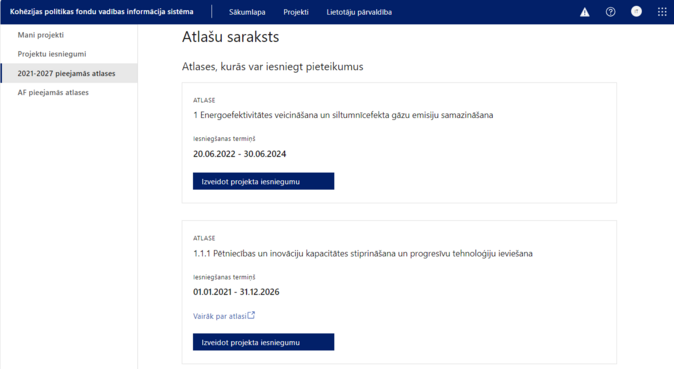
Nospiežot uz kreisās izvēlnes sadaļas "2021 - 2027 Pieejamās atlases", tiks atvērts 21-27 sistēmas moduļa atlašu saraksts, kurās var iesniegt pieteikumus.
Tas ir saraksts ar tajā brīdī aktuālajiem SAM un kārtām, kurās ir izsludināta projektu iesniegšana.
Katra atlase tiek attēlota bloka veidā, kurā ir iekļauta sekojoša informācija:
- SAM/kārtas nosaukums;
- iesniegšanas termiņš;
- saite uz detalizētu atlases aprakstu "Vairāk par atlasi".
Izvēloties nepieciešamo atlasi, ir jāspiež poga <Izveidot projekta iesniegumu>.
AF pieejamās atlases
| Piekļuves ceļš |
| |
Nospiežot uz kreisās izvēlnes sadaļas "AF Pieejamās atlases", tiks atvērts AF sistēmas moduļa atlašu saraksts, kurās var iesniegt pieteikumus.
Plašāk par AF projektu iesniegšanu ir aprakstīts Atveseļošanas fonda rokasgrāmatā "Atveseļošanas fonds (Recovery and Resilience Facility)".
Ziņojumu dēlis (izstrādes procesā)
| Piekļuves ceļš |
| |
Nospiežot uz augšējās izvēlnes sadaļas Ziņojumu dēlis, tiks atvērta sadaļa ar 10 (desmit) lietotājam veicamajiem darbiem no visiem finansējuma saņēmēja projektos uzsāktajiem procesiem, kuru izpildei atlikušas vismazāk darba dienas.
Ziņojumu dēlis pieejams tikai lietotājiem ar A (apstiprināšanas) un L (labošanas) tiesībām, atbilstoši viņu tiesību pieprasījumam konkrētam projektam/iem vai projekta/u sadaļām. Lietotājiem ar S (skatīšanās) tiesībām Ziņojumu dēlis nav pieejams.
Virs Veicamo darbu saraksta tiek attēlota sadaļa Filtrs, kuru izvēršot ir iespējams veikt veicamo darbu atlasi pēc konkrētas tēmas, vai visus kopā. Tēmu izvēlas uzklikšķinot uz izkrītošā saraksta lauka.
Lietotāju pārvaldība
| Piekļuves ceļš |
| |
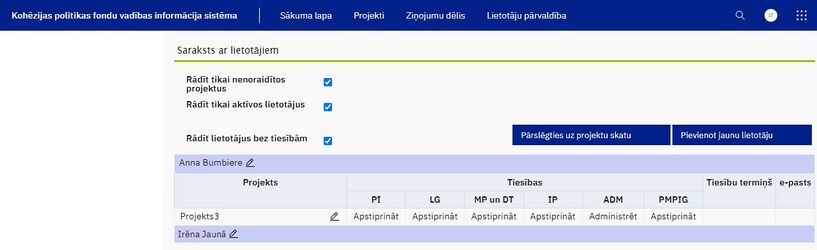
Svarīgi! Lai apskatītu palīgmateriālu, kā lietot Lietotāju pārvaldības sadaļu, spiediet šeit: https://www.cfla.gov.lv/lv/es-fondi-2014-2020/es-fondu-projektu-e-vide/lietotaju-parvaldiba
Sistēmas sadaļa Lietotāju pārvaldība ir labojama, ja e-vides lietotājam ir nodefinētas šādas tiesības sistēmā:
• e-vides lietotājs ir Paraksttiesīgā persona;
• e-vides lietotājs ir Iestādes administrators.
Noklikšķinot uz izvēlnes Lietotāju pārvaldība, lietotājam tiek atvērta projekta iesniedzēja lietotāju pārvaldības sadaļa.
Pēc noklusējuma sadaļā tiek attēlots saraksts ar lietotājiem, kuriem ir piešķirtas tiesības strādāt ar attiecīgā projekta iesniedzēja projektiem. Lietotāju pārvaldības sarakstu ir iespējams aplūkot gan projektu griezumā nospiežot pogu <Pārslēgties uz projektu skatu>, gan lietotāju griezumā nospiežot pogu <Pārslēgties uz lietotāju skatu>.
Atlasīto lietotāju pārvaldības sarakstu ir iespējams ierobežot izmantojot filtra nosacījumus:
| Datu lauks | Apraksts |
|---|---|
| Rādīt tikai nenoraidītos projektus | izvēles lauks, kas nosaka, ka sarakstā nav jāuzrāda projekti statusos ‘Noraidīts’ un ‘Atsaukts’; |
| Rādīt tikai aktīvos lietotājus | izvēles lauks, kas nosaka, ka sarakstā ir nepieciešams rādīt tikai tos lietotājus, kuri ir statusā ‘Aktīvs’; |
| Rādīt lietotājus bez tiesībām | izvēles lauks, kas nosaka, ka sarakstā ir nepieciešams iekļaut arī tos lietotājus, kuriem vēl nav pievienotas tiesības uz projektiem; |
Uzklikšķinot uz konkrēta lietotāja ieraksta, tiek izvērsta informācija saraksta veidā ar lietotājam piešķirtajām tiesībām katrā atsevišķā viņam pieejamā projektā.
Jauna lietotāja pievienošana
| Piekļuves ceļš |
| |
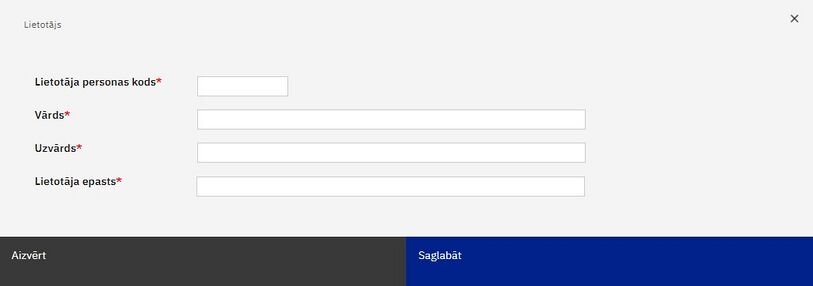
Ja lietotājam ir piešķirtas tiesības administrēt citus konkrētā iestādes/organizācijas e-vides lietotājus, tad sadaļā Lietotāju pārvaldība ir pieejama poga <Pievienot jaunu lietotāju>, kuru nospiežot tiek atvērta forma jauna lietotāja datu ievadei.
Jauna lietotāja pievienošanas formā ir šādi ievadlauki:
| Datu lauks | Apraksts |
|---|---|
| Lietotāju personas kods | lauks lietotāja personas koda ievadei; |
| Vārds | lauks personas vārda ievadei. Personas vārds tiks izmantots lietotājvārda izveidē; |
| Uzvārds | lauks personas uzvārda ievadei. Personas uzvārds tiks izmantots lietotājvārda izveidē; |
| Lietotāja epasts | lauks e-pasta adreses ievadei. |
Lietotājvārdu sistēma izveido automātiski no laukos Vārds un Uzvārds ievadītajām vērtībām atbilstoši formātam vārds.uzvārds, kuram beigās var tikt pievienots skaitlis gadījumā, ja sistēmā sakritības pēc jau eksistē cits lietotājs ar tādu pašu vārdu un uzvārdu.
Pēc veiksmīgas e-vides lietotāja izveidošanas, tiek atvērta lietotāju pārvaldības forma ar lietotāja sarakstu, kurā jaunizveidotā lietotāja ieraksts ir izvērsts griezumā pa tiesībām projektos.
Sākotnēji pēc noklusējuma jaunizveidotajam lietotājam nav piešķirtas piekļuves tiesības uz projektiem, t.i., uz visām projekta sadaļām ir uzstādīta vērtība 'Nav tiesību'.
Jaunizveidotā lietotāja informācija ar hipersaiti uz sistēmu tiks nosūtīta uz lietotāja pievienošanas formā norādīto e-pasta adresi. Pirmo reizi pieslēdzoties pie sistēmas, lietotājam ir jāizmanto Latvija.lv autentifikācijas pakalpojumi.
Gadījumā, ja tiek mēģināts izveidot jaunu lietotāju personai, kura jau ir reģistrēta kā finansējuma saņēmēja e-vides lietotājs (personas kods sakrīt), sistēma par to izdod paziņojumu un jaunu lietotāju neizveido, bet esošo pievieno organizācijas sarakstam.
Gadījumā, ja tiek veidots jauns lietotājs personai, kura jau ir reģistrēta kā e-vides lietotājs (tiek ievadīts jau sistēmā reģistrēts personas kods), bet citam finansējuma saņēmējam, tad sistēma pievienos jau esošo e-vides lietotāju, jaunu lietotāju neizveidojot, tam finansējuma saņēmējam, kura lietotāju pārvaldība šobrīd ir atvērta. Ja šis lietotājs ir bijis bloķēts - pieejas tiesības pie otra finansējuma sniedzēja ir beigušās - šim lietotājam arī turpmāk nebūs tiesību piekļūt pie otrā finansējuma sniedzēja projektiem, taču pie pašreizējā finansējuma sniedzēja, kuram lietotājs tiek pievienots, piekļuves tiesības būs pieejamas atbilstoši nodefinētajām tiesībām.
E-vides lietotāja tiesību definēšana
| Piekļuves ceļš |
| |
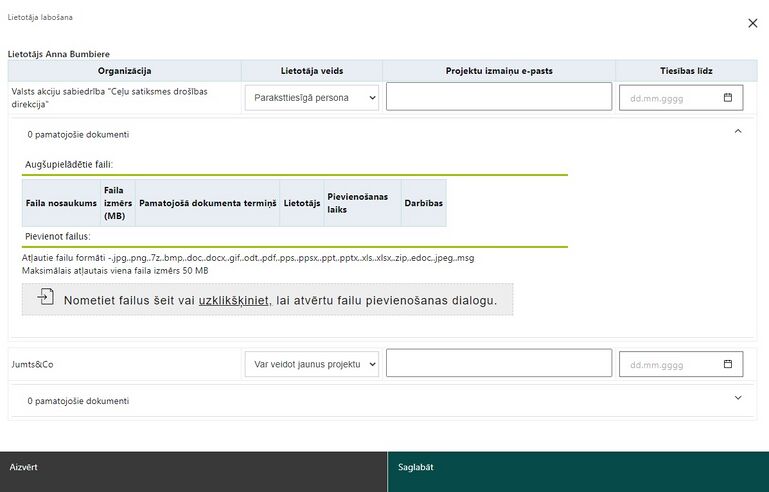
Lietotājs ar Paraksttiesīgās personas vai Iestādes lietotāju administrators veidu var norādīt lietotāja veidu pie katras no izvēlētā lietotāja iestādēm. Lietotāja veida labošanas iespēja ir pieejama lietotāju skatā, noklikšķinot ikonu ![]() , lietotāju sarakstā, pie attiecīgā lietotāja ieraksta.
, lietotāju sarakstā, pie attiecīgā lietotāja ieraksta.
Pēc ikonas ![]() noklikšķināšanas tiks atvērts lietotāja veida labošanas logs, kurš satur tabulu ar sekojošām kolonnām:
noklikšķināšanas tiks atvērts lietotāja veida labošanas logs, kurš satur tabulu ar sekojošām kolonnām:
| Datu lauks | Apraksts |
|---|---|
| Organizācija | automātiski tiek uzrādīta lietotāja organizācija, uz kuru attieksies norādītais lietotāja veids |
| Lietotāja veids | izkrītošā saraksta lauks ar vērtībām:
Ja maina lietotāja veidu uz šo, vai, ja piešķir jaunam lietotājam šādu veidu, tad sistēma prasīs obligāti pievienot pamatojošos dokumentu) pilnvara, rīkojums + nolikums. Pilnvarai un rīkojumam jābūt parakstītiem ar drošu elektronisko parakstu, jo tas mums ļaus pārliecināties, ka persona ir tiesīga parakstīt līgumu par projekta īstenošanu un tiks attēlota līguma parakstu daļā.
|
| Projektu izmaiņu e-pasts | teksta lauks, kurā jānorāda papildu e-pasta adrese, uz kuru sūtīt informāciju par izmaiņām konkrētās organizācijas projektos |
| Tiesības līdz | datuma lauks, kurā var norādīt, līdz kuram datumam ir spēkā norādītais lietotāja tiesību veids un piekļuve visiem iestādes projektiem (izņemot loma “Var pievienot projektus” neietekmē tiesības jau izveidotajos projektos). Ja datums ir tukšs, tad tas ir spēkā neierobežotu laiku |
Zem tabulas atrodas pamatojošo dokumentu pievienošanas forma savērstā veidā "0 pamatojošie dokumenti".
Dokumentu pievienošanas formu ir iespējams izvērst, noklikšķinot uz ikonas ![]() . Dokumentu failu augšupielāde plašāk ir aprakstīta sadaļā "Dokumentu failu augšupielāde".
. Dokumentu failu augšupielāde plašāk ir aprakstīta sadaļā "Dokumentu failu augšupielāde".
Ja lietotājs ir nospiedis ikonu ![]() savam ierakstam, labojams ir tikai lauks “Projekta izmaiņu e-pasts”.
savam ierakstam, labojams ir tikai lauks “Projekta izmaiņu e-pasts”.
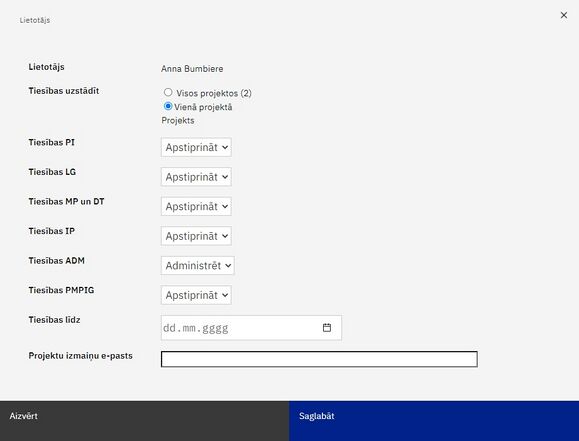
Sadaļā Lietotāju pārvaldība esošajā lietotāju sarakstā izvēršot attiecīgā lietotāja ierakstu ir iespējams aplūkot lietotājam piešķirtās tiesības uz attiecīgo projektu, kā arī administrēt esošās tiesības pēc nepieciešamības.
Ja lietotājam konkrētajā projektā ir tiesības administrēt lietotājus, tad pie attiecīgā lietotāja vai lietotāja projekta ieraksta tiek attēlota ikona ![]() , noklikšķinot uz attiecīgā lietotāja vārda/uzvārda, tiek atvērta tiesību definēšanas forma.
, noklikšķinot uz attiecīgā lietotāja vārda/uzvārda, tiek atvērta tiesību definēšanas forma.
Lietotāju tiesību definēšanas PROJEKTA LĪMENĪ forma satur šādus ievadlaukus:
| Datu lauks | Apraksts |
|---|---|
| Lietotājs | automātiski tiek uzrādīts lietotāja, kuram tiesības tiek definētas, vārds un uzvārds; |
| Tiesības uzstādīt | automātiski tiek uzrādīts projekts, uz kuru definētās tiesības attieksies. Ja lietotājam ir tiesības administrēt visus finansējuma saņēmēja projektus, tad papildus tiek rādītas radiopogas Visos projektos un Vienā projektā. Ja tiek atzīmēta izvēle Visos projektos, tad formā norādītās tiesības tiek piešķirtas visos finansējuma saņēmēja projektos. Ja tiek atzīmēta izvēla Vienā projektā, tad formā norādīās tiesības tiek piešķirtas knkrētajam projektam, kurš ir atvērts. |
| Tiesības PI | lauks, kas satur vērtības - Nav tiesību, Skatīt, Labot, Apstiprināt. Tiesības tiek definētas projekta iesniegumam; |
| Tiesības LG | lauks, kas satur vērtības - Nav tiesību, Skatīt, Labot, Apstiprināt. Tiesības tiek definētas projekta sadaļai Līgums un grozījumi; |
| Tiesības MP un DT | lauks, kas satur vērtības - Nav tiesību, Skatīt, Labot, Apstiprināt. Tiesības tiek definētas projekta sadaļai Maksājuma pieprasījumi un Dalībnieku tabula; |
| Tiesības IP | lauks, kas satur vērtības - Nav tiesību, Skatīt, Labot, Apstiprināt. Tiesības tiek definētas projekta sadaļai Iepirkumu plāns ; |
| Tiesības ADM | lauks, kas satur vērtības - Nav atļauts, Skatīt, Administrēt. Tiek definētas tiesības lietotājam pārvaldīt citus projekta iesniedzēja lietotājus; |
| Tiesības MPIG | lauks, kas satur vērtības - Nav tiesību, Skatīt, Labot, Apstiprināt. Tiesības tiek definētas projekta sadaļai Prognožu plāns ; |
| Tiesības līdz | datuma lauks, kur norāda datumu, līdz kuram lietotājam attiecīgās tiesības projektā tiek piešķirtas; |
| Projekta izmaiņu epasts | teksta lauks, kurā ir iespējams ievadīt e-pasta adresi, uz kuru tiks sūtīta informācija par izmaiņām projektā. Ja tiesības tiek definētas uz visiem finanasējuma saņēmēja projektiem vienlaicīgi (Tiesības uzstādīt ir atzīmēta vērtība Visos projektos), tad šis lauks netiek rādīts. |
Uz projekta sadaļām ir iespējams definēt šādas pieejas tiesības:
• Nav tiesību - lietotājam nav tiesību atvērt attiecīgo projekta sadaļu;
• Skatīt - lietotājam ir tiesības attiecīgo projekta sadaļu tikai apskatīt;
• Labot - lietotājam ir tiesības attiecīgo projekta sadaļu labot;
• Apstiprināts - lietotājam ir tiesības attiecīgo projekta sadaļu iesniegt CFLA vai apstiprināt.
Lietotājam ir iespējams piešķirt tiesības citu e-vides lietotaju tiesību administrēšanai konkrētajā projektā. Lietotāju administrēšanas tiesības tiek definētas laukā Tiesības ADM . Lietotāju administrēšanai ir iespējams definēt šādas pieejas tiesības:
• Nav atļauts - attiecīgajā projektā lietotājam nav pieejama Lietotāju pārvaldības sadaļa;
• Skatīt - lietotājam ir pieejama Lietotāju pārvaldības sadaļa skatīšanās režīmā;
• Administrēt - lietotājs var administrēt citu lietotāju pieejas tiesības e-vidē attiecīgajam projektam.
Brīdinājums! Lietotājam nav atļauts administrēt pašam savas pieejas tiesības, kā arī nav atļauts administrēt finansējuma saņēmēja atbildīgās personas pieejas tiesības projektiem izņemot lauku Projekta izmaiņu e-pasts.